批量产品创建
API接口介绍请点击此处查看。
产品批量创建
第一步:下载表格
1.表格下载路径:
Products >>Add Products >>Add multiple products
2.表格下载操作:
- 左侧Type处选择“Product”。
- 右侧Action选择“Download Template”。
- 点击“NEXT”后选择“Shop”。
- 选择“Category”(点击“X”符号显示类目,请确保精准定位至最末级分类)。
- 点击“SELECT CATEGORY”与“EXPORT”即可。
第二步:填写表格
- 切勿改动标题行否则上传会失败。
- 上传时请使用.xslx格式。
- 单次最多中最多只能创建10K个产品。
1.批量上传表格介绍
表格包含5个工作表:
- Introduction:详细解读与介绍如何使用文件以及其他相关的注意事项。
- Upload Template:产品创建必填以及其他相关信息都在此工作表填写。
- Brands:包含Jumia提供的所有品牌选项。
- Categories:产品类目处所类别以及其子类别。
- Options:在批量上传表单模板(Upload Template)中涉及到下拉选项的所有内容。
2.上传模板填写指引 - Upload Template
上传模板内容填写点击此处 “单个产品上传”查看相关填写标准与注意事项。其他需重点注意的事项如下:
1) Name:产品名字为必填项。
Name_AR为产品的阿拉伯语标题,Name_FR为产品的法语标题。2项都为非必填项但建议卖家填写,此举会使产品在对应国家的买家页面显示当地语言,便于买家体验。如果未填写则所有国家都展示为英语。
温馨提示:科特迪瓦站点海外仓店铺刊登产品时,产品标题请务必使用法文,若使用英文标题刊登对应产品平台将提供翻译服务将其翻译为法语,收费标准为1000FCFA/SKU。
2)Description:产品描述为必填项。Description_AR为阿拉伯语描述,Description_FR为法语描述。2项都为非必填项但建议卖家填写,此举会使产品在对应国家(阿拉伯语会同步埃及站点,法语会同步科特迪瓦和塞内加尔站点)的买家页面显示当地语言,便于买家体验。产品描述应向消费者提供有关产品的有用信息,请确保描述清晰准确,所填内容支持HTML代码格式。
3)Seller SKU与Parent SKU:两者都为必填项。如产品有多个变体,变体的Parent SKU名目必须一致,Seller SKU命名不得重复。
举例:蓝色的衬衫有不同尺寸,填写如下(Jumia不允许颜色作为变体,如果有其他颜色衬衫则需要创建单独该颜色产品)
如产品无变体,Parent SKU可复制Seller SKU,Variation填"..."。
举例:
不要填写跟颜色相关的词汇例如:white surface with a black base,这样会增加被系统认为是颜色为变体的风险。
4)Brand 品牌为必填项,可在工作表Brands中查看所有品牌。
售卖品牌产品,请在框中输入想要的品牌点击下拉框进行选择。
售卖无品牌产品:时尚类产品填写"1039426-Fashion”。其他类目非限制类目可以统一填写“1045133-Generic”。
限制使用Generic的类目与更多详情请在单个产品添加中的4.Brand(品牌)或产品刊登规范部分查看。
a.Jumia商户在申请入驻时,若在入驻表单上登记申请的店铺名为XXXOfficial store (官方店铺),资料审核人员将主动通过邮件联络您提供相应的品牌授权书以注册品牌店铺。店铺一经注册成功,则不允许修改店铺名称。
b.如果该品牌在后台已经存在,但是被限制使用(Restricted),请查看单个产品创建-4.Brand(品牌)了解具体详情。
c.如果该品牌在后台尚不存在,请查看单个产品创建-4.Brand(品牌)了解具体详情。
5)Primary Category主要类目,请下拉选择产品的类目,可选项应为下载模板时选择的类目。
6)Price_USD:产品美金原售价,必填项。
Sale_Price_USD :产品美金促销价,非必填。折扣价不得超过50%。
Sale Start Date & Sale End Date:促销起始日期。如有填写促销价,这2个日期为必填项。
该价格以美元为计算单位将自动按汇率转换为各站点当地货币。
注! 日期格式为:YYYY-MM-DD HH:mm,具体步骤如下:
可点击此处查看视频如何填写日期框
7)Stock:库存为选填项。
- 海外仓店铺(COD)上传产品时,此项留空。待您的产品备货入库上架成功后,库存才会上线,产品前台链接随之上线。海外仓产品的库存由Jumia团队统一管理,卖家无编辑权限。
8)Product_warranty: 选填,产品保修期/保质期。 非3C类目产品或Beauty护肤/美妆类目产品,此项内容留空。
3C类目产品可填保修时间格式示范:1 year/3 months/60 days
Beauty类目产品可填保质期格式示范:2026-10-08 ,代表产品使用时间截止时间年月(日)
9)product_weight: 重量为必填项以千克(KG)为单位,若一件产品重量为250克,则此处应填0.25。
此处卖家所填写产品重量,仅供消费者参考。
10)Short-description: 必填项,AR代表阿拉伯语,FR代表法语。所填内容建议使用HTML代码格式。关键注释必须要以列点形式展现,列点数量必要达到4点及以上,其中3C电子类产品的关键注释,至少达到7点描述,包括但不限于操作系统(OS-Operation System)、摄像头(Came),显示屏(Display)、内存(Menory)、处理器(Processor)、电池容量(Battery)、产品颜色(Colour)等。
11)Image:产品图片为必填项,可上传8张图片,主图需要展示产品的正面,图片像素要求在500x500~2000x2000之间,图片最大不超过2MB,所填内容为URL格式的图片。
如何上传格式为URL的图片?
登录正规图床转换工具,将图片上传至该工具后,选择将图片转换为“URL”格式,将URL链接,粘贴至表格内即可。
12)其他:Shop Type、Color Family、Material Family等信息都可以在“Option”表格中查找现有的变量,通过下拉菜单进行选择。其他内容填写请参照此处 “单个产品上传”查看相关信息填写标准与注意事项。
特殊注意事项:
颜色属性在导入模板为选填项,但是对于Fashion类目(特别是男装,女装,童装,鞋子等),颜色是QC流程的必要参考项目,请务必在创建此类产品时填写颜色属性。
第三步:上传表格
- 导入编辑好的表格,Type选择Product,Action选择Create Products
- 选择店铺,将编辑好的表格拖放到此处上传
第四步:查看上传结果
路径:Manage Products >> IMPORT / EXPORT >> IMPORT HISTORY
上传状态可分为以下5种:
- Pending:等待上传中。
- Completed:完成。
- In progress:正在上传中
- Failed:上传失败,请下载错误报告查看原因
- Failed:部分失败,点击进度条可查看成功百分比。
上传历史页面解析:
- Created at 创建时间。
- User:创建人。
- File:可下载已上传文件。
- Action:操作类目。
- Status:状态,点击状态可查看完成进度百分比%。
- Progress: Fished即完成,或者下载报错文件。
产品创建成功后将进入产品审核流程,
具体内容可点击此处查看。
API接口介绍请点击此处查看。
产品批量创建
第一步:下载表格
1.表格下载路径:
Products >>Add Products >>Add multiple products
2.表格下载操作:
- 左侧Type处选择“Product”。
- 右侧Action选择“Download Template”。
- 点击“NEXT”后选择“Shop”。
- 选择“Category”(点击“X”符号显示类目,请确保精准定位至最末级分类)。
- 点击“SELECT CATEGORY”与“EXPORT”即可。
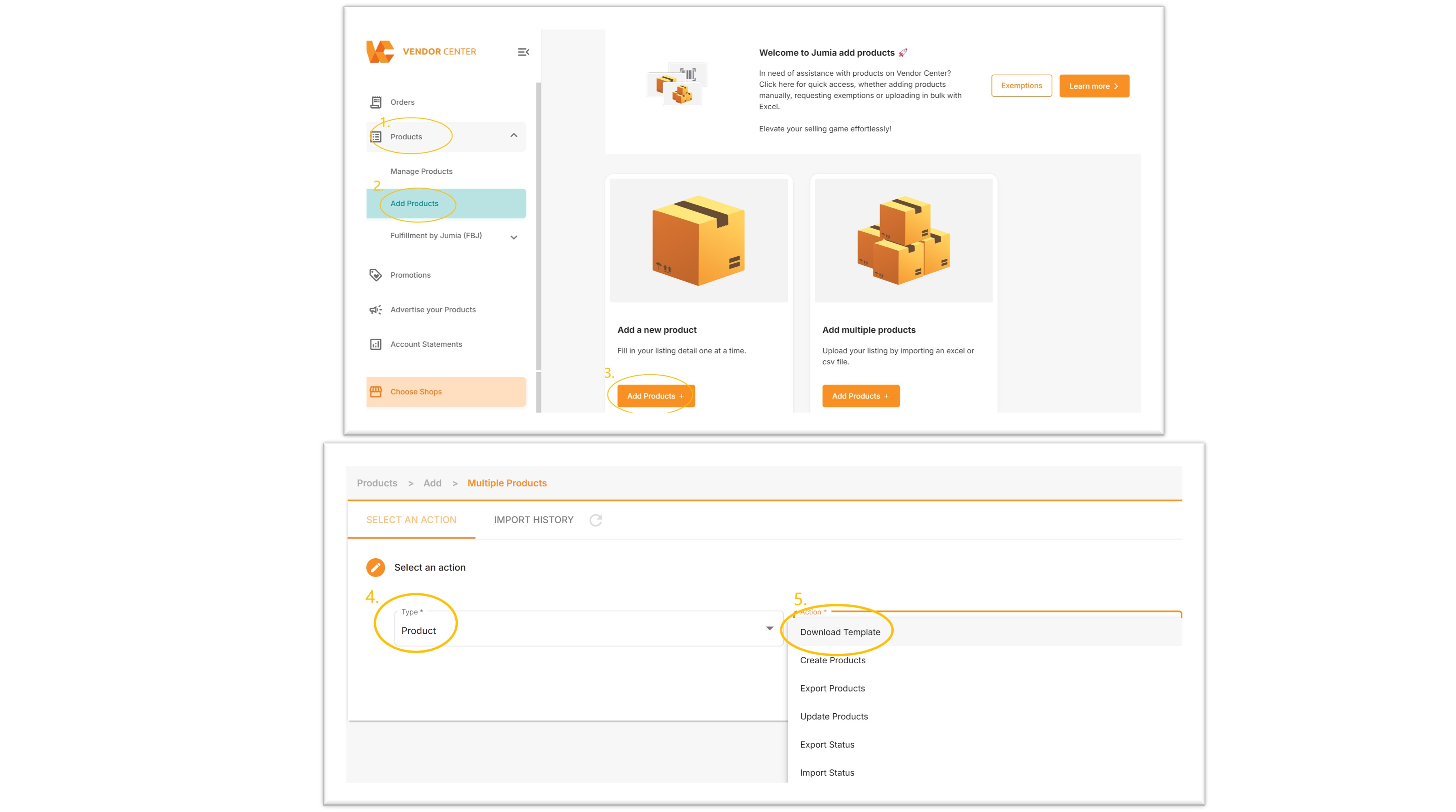
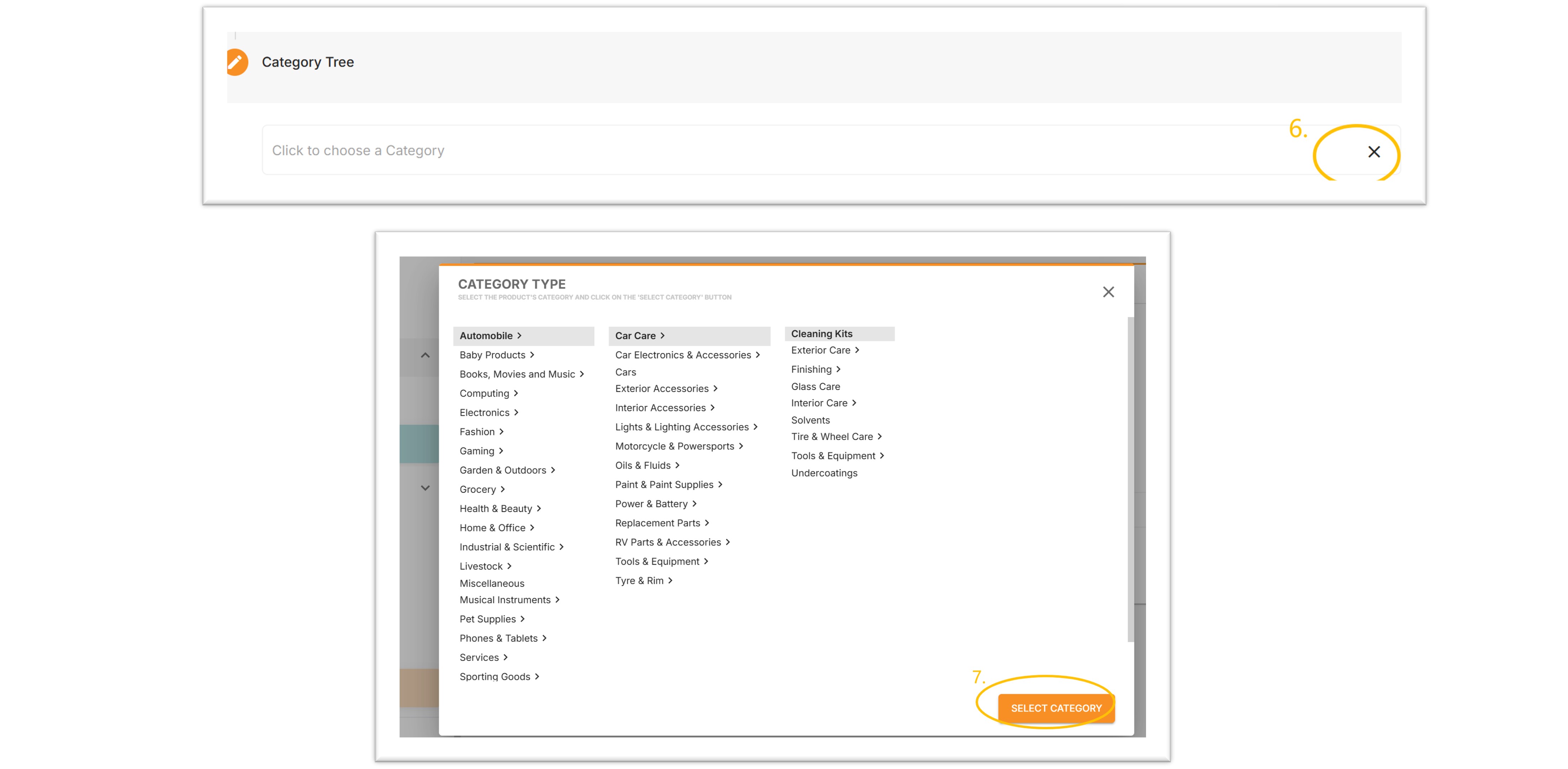
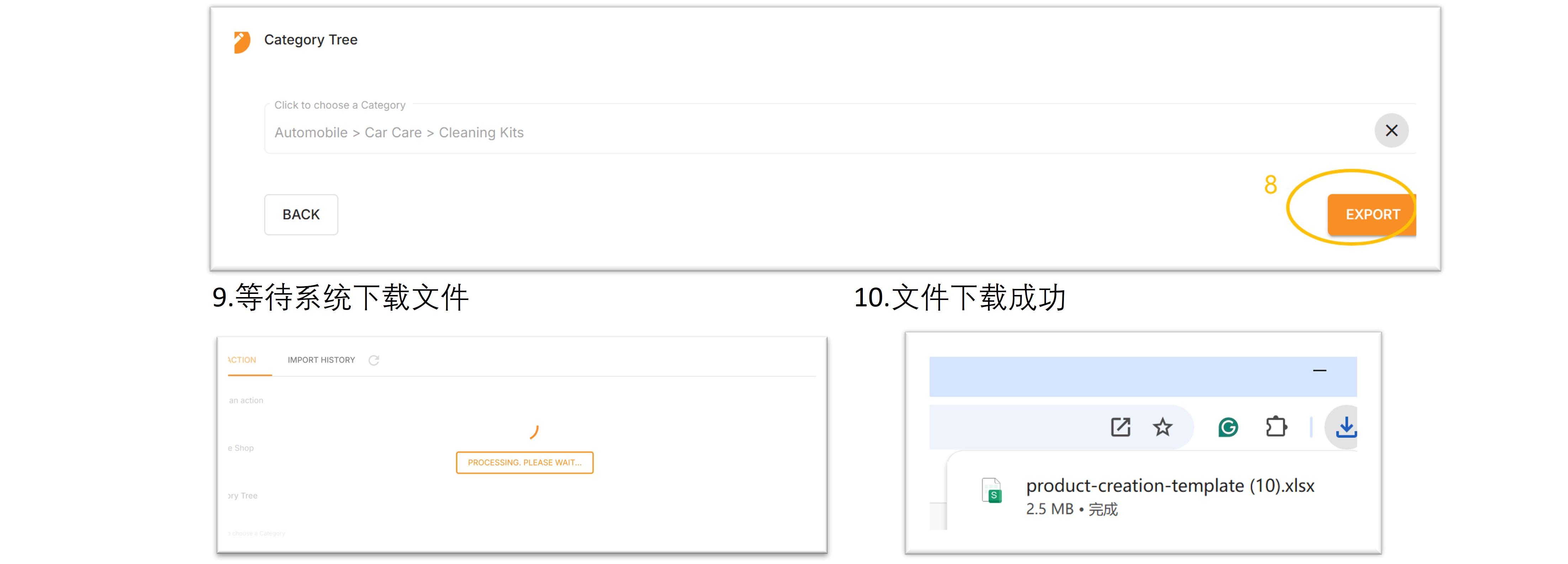
第二步:填写表格
- 切勿改动标题行否则上传会失败。
- 上传时请使用.xslx格式。
- 单次最多中最多只能创建10K个产品。
1.批量上传表格介绍
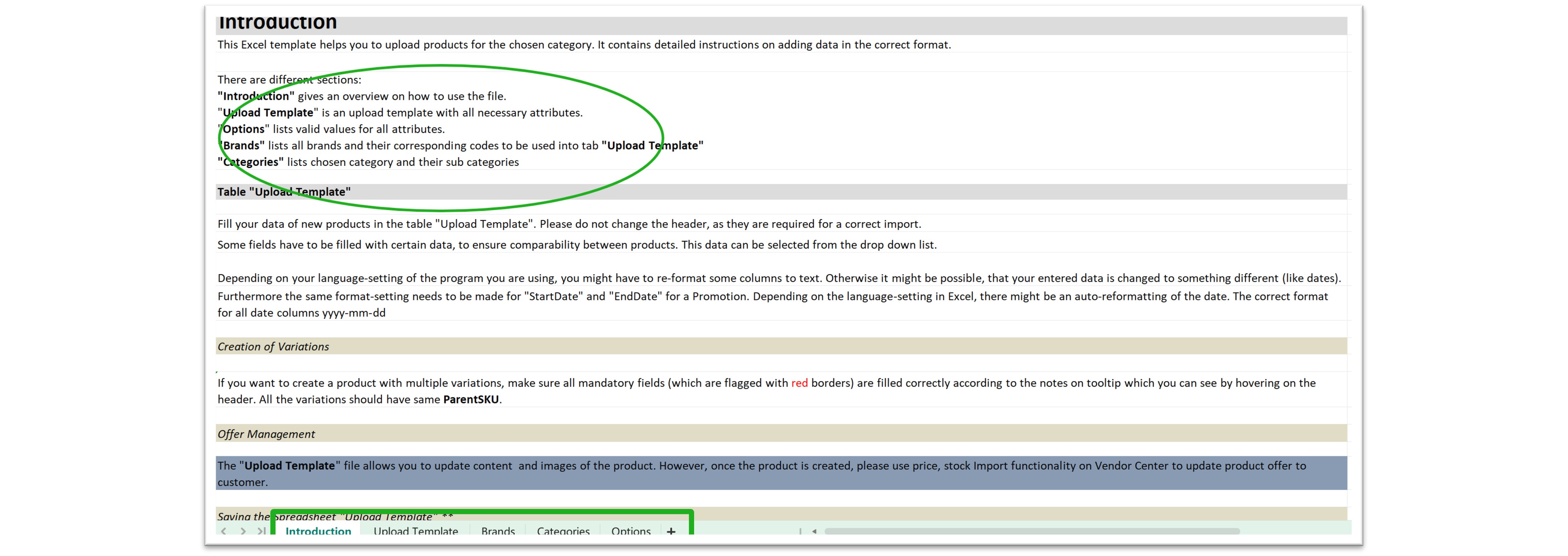
表格包含5个工作表:
- Introduction:详细解读与介绍如何使用文件以及其他相关的注意事项。
- Upload Template:产品创建必填以及其他相关信息都在此工作表填写。
- Brands:包含Jumia提供的所有品牌选项。
- Categories:产品类目处所类别以及其子类别。
- Options:在批量上传表单模板(Upload Template)中涉及到下拉选项的所有内容。
2.上传模板填写指引 - Upload Template

上传模板内容填写点击此处 “单个产品上传”查看相关填写标准与注意事项。其他需重点注意的事项如下:
1) Name:产品名字为必填项。
Name_AR为产品的阿拉伯语标题,Name_FR为产品的法语标题。2项都为非必填项但建议卖家填写,此举会使产品在对应国家的买家页面显示当地语言,便于买家体验。如果未填写则所有国家都展示为英语。

温馨提示:科特迪瓦站点海外仓店铺刊登产品时,产品标题请务必使用法文,若使用英文标题刊登对应产品平台将提供翻译服务将其翻译为法语,收费标准为1000FCFA/SKU。
2)Description:产品描述为必填项。Description_AR为阿拉伯语描述,Description_FR为法语描述。2项都为非必填项但建议卖家填写,此举会使产品在对应国家(阿拉伯语会同步埃及站点,法语会同步科特迪瓦和塞内加尔站点)的买家页面显示当地语言,便于买家体验。产品描述应向消费者提供有关产品的有用信息,请确保描述清晰准确,所填内容支持HTML代码格式。

3)Seller SKU与Parent SKU:两者都为必填项。如产品有多个变体,变体的Parent SKU名目必须一致,Seller SKU命名不得重复。
举例:蓝色的衬衫有不同尺寸,填写如下(Jumia不允许颜色作为变体,如果有其他颜色衬衫则需要创建单独该颜色产品)
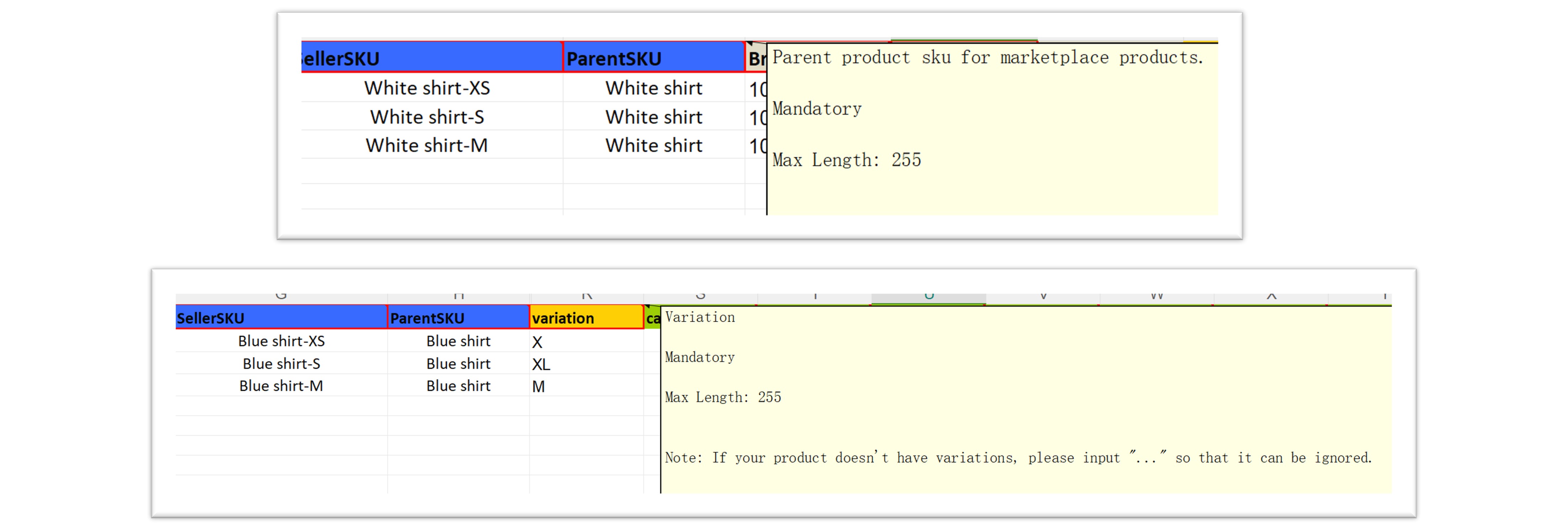
如产品无变体,Parent SKU可复制Seller SKU,Variation填"..."。
举例:

不要填写跟颜色相关的词汇例如:white surface with a black base,这样会增加被系统认为是颜色为变体的风险。
4)Brand 品牌为必填项,可在工作表Brands中查看所有品牌。
售卖品牌产品,请在框中输入想要的品牌点击下拉框进行选择。
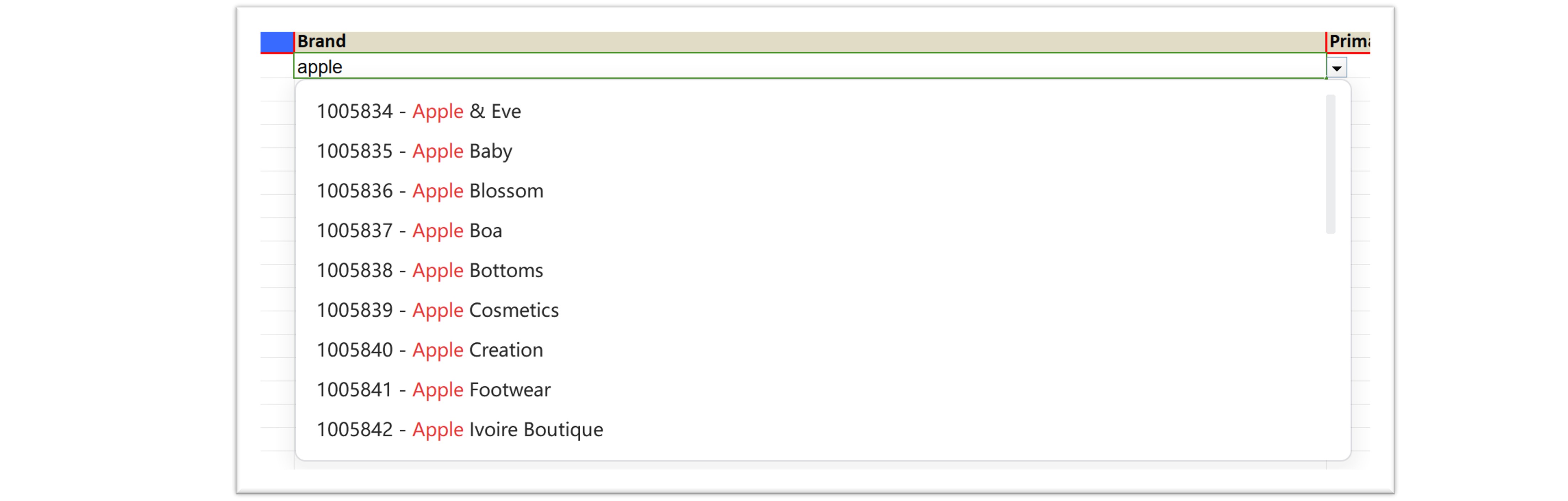
售卖无品牌产品:时尚类产品填写"1039426-Fashion”。其他类目非限制类目可以统一填写“1045133-Generic”。

限制使用Generic的类目与更多详情请在单个产品添加中的4.Brand(品牌)或产品刊登规范部分查看。
a.Jumia商户在申请入驻时,若在入驻表单上登记申请的店铺名为XXXOfficial store (官方店铺),资料审核人员将主动通过邮件联络您提供相应的品牌授权书以注册品牌店铺。店铺一经注册成功,则不允许修改店铺名称。
b.如果该品牌在后台已经存在,但是被限制使用(Restricted),请查看单个产品创建-4.Brand(品牌)了解具体详情。
c.如果该品牌在后台尚不存在,请查看单个产品创建-4.Brand(品牌)了解具体详情。
5)Primary Category主要类目,请下拉选择产品的类目,可选项应为下载模板时选择的类目。

6)Price_USD:产品美金原售价,必填项。
Sale_Price_USD :产品美金促销价,非必填。折扣价不得超过50%。
Sale Start Date & Sale End Date:促销起始日期。如有填写促销价,这2个日期为必填项。
该价格以美元为计算单位将自动按汇率转换为各站点当地货币。

注! 日期格式为:YYYY-MM-DD HH:mm,具体步骤如下:
可点击此处查看视频如何填写日期框
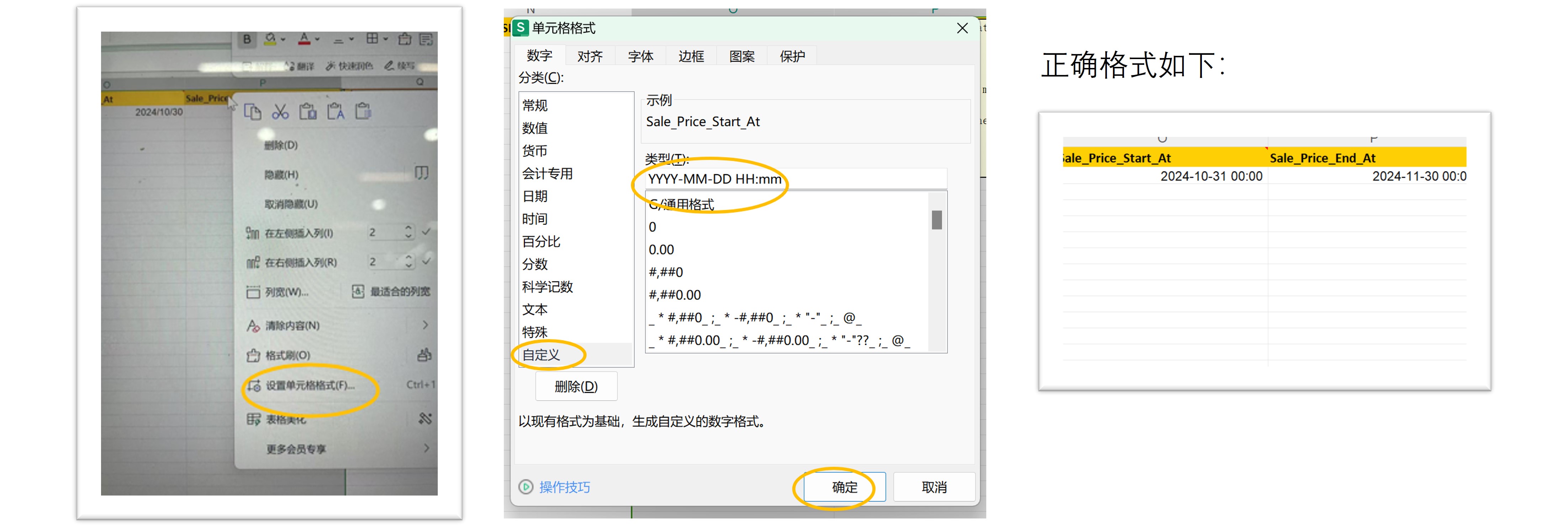
7)Stock:库存为选填项。
- 海外仓店铺(COD)上传产品时,此项留空。待您的产品备货入库上架成功后,库存才会上线,产品前台链接随之上线。海外仓产品的库存由Jumia团队统一管理,卖家无编辑权限。
8)Product_warranty: 选填,产品保修期/保质期。 非3C类目产品或Beauty护肤/美妆类目产品,此项内容留空。
3C类目产品可填保修时间格式示范:1 year/3 months/60 days
Beauty类目产品可填保质期格式示范:2026-10-08 ,代表产品使用时间截止时间年月(日)
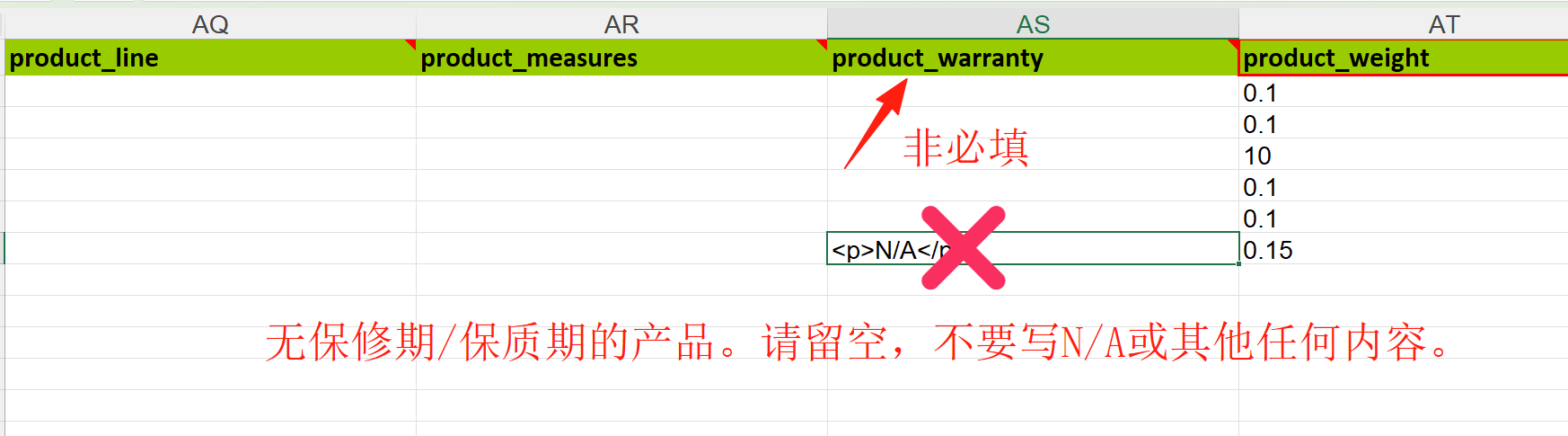
9)product_weight: 重量为必填项以千克(KG)为单位,若一件产品重量为250克,则此处应填0.25。
此处卖家所填写产品重量,仅供消费者参考。
10)Short-description: 必填项,AR代表阿拉伯语,FR代表法语。所填内容建议使用HTML代码格式。关键注释必须要以列点形式展现,列点数量必要达到4点及以上,其中3C电子类产品的关键注释,至少达到7点描述,包括但不限于操作系统(OS-Operation System)、摄像头(Came),显示屏(Display)、内存(Menory)、处理器(Processor)、电池容量(Battery)、产品颜色(Colour)等。

11)Image:产品图片为必填项,可上传8张图片,主图需要展示产品的正面,图片像素要求在500x500~2000x2000之间,图片最大不超过2MB,所填内容为URL格式的图片。
如何上传格式为URL的图片?
登录正规图床转换工具,将图片上传至该工具后,选择将图片转换为“URL”格式,将URL链接,粘贴至表格内即可。
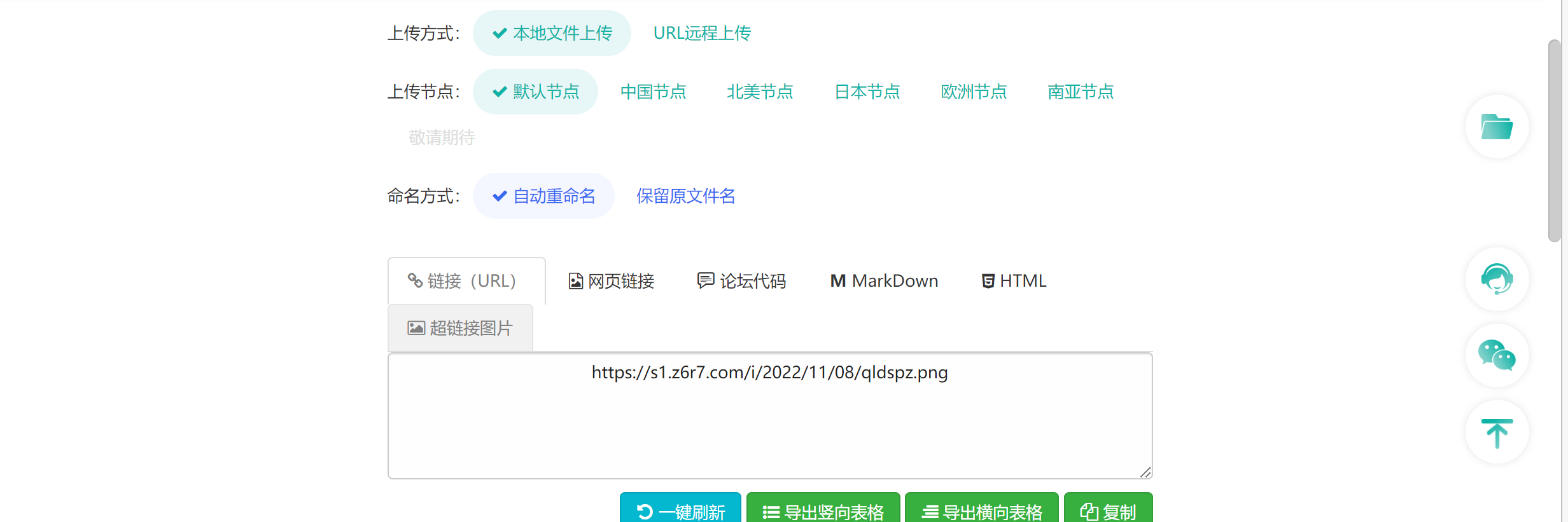
12)其他:Shop Type、Color Family、Material Family等信息都可以在“Option”表格中查找现有的变量,通过下拉菜单进行选择。其他内容填写请参照此处 “单个产品上传”查看相关信息填写标准与注意事项。
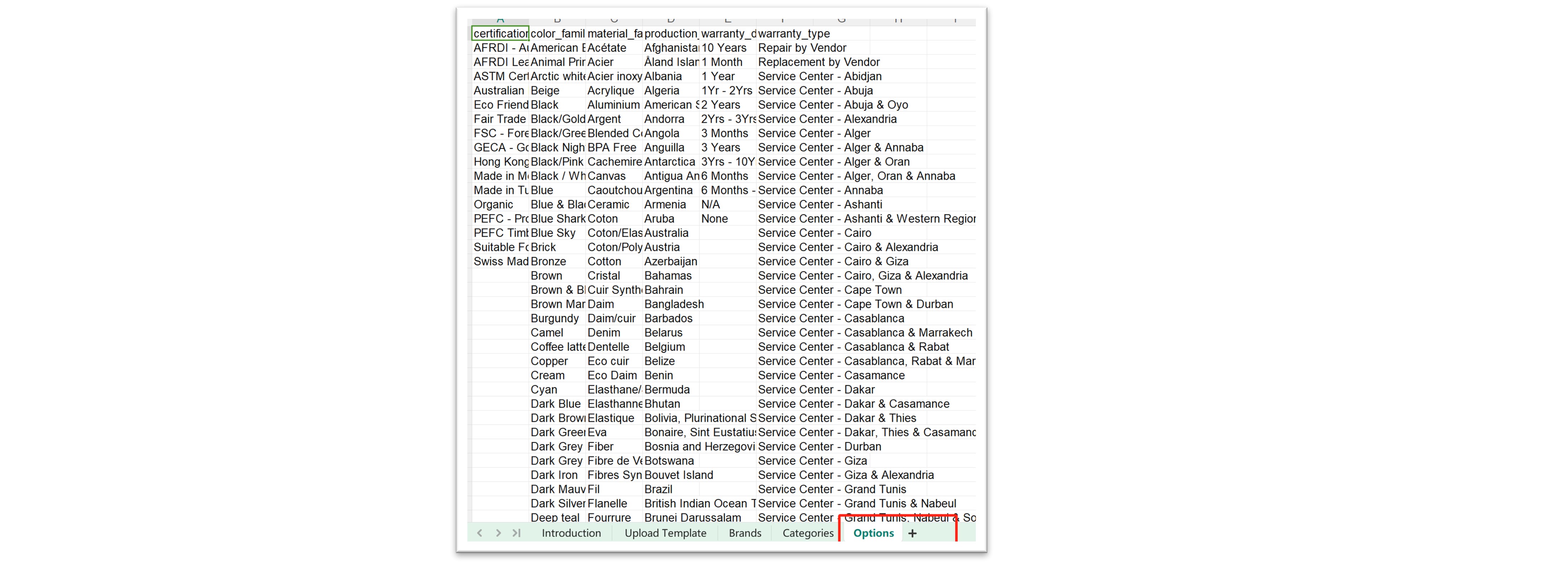
特殊注意事项:
颜色属性在导入模板为选填项,但是对于Fashion类目(特别是男装,女装,童装,鞋子等),颜色是QC流程的必要参考项目,请务必在创建此类产品时填写颜色属性。
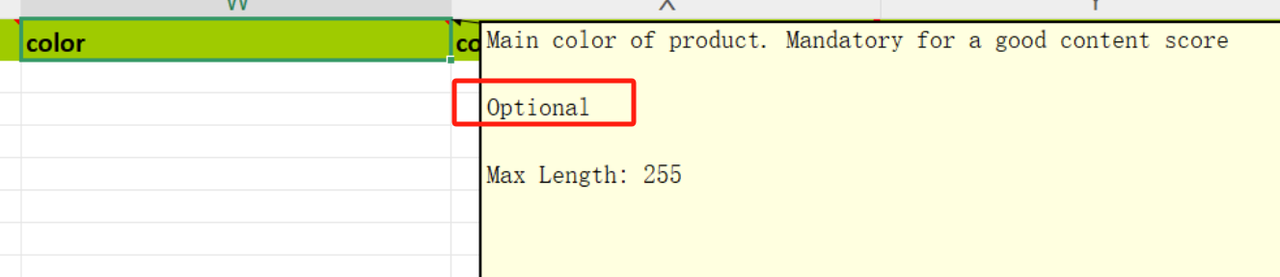
第三步:上传表格
- 导入编辑好的表格,Type选择Product,Action选择Create Products
- 选择店铺,将编辑好的表格拖放到此处上传
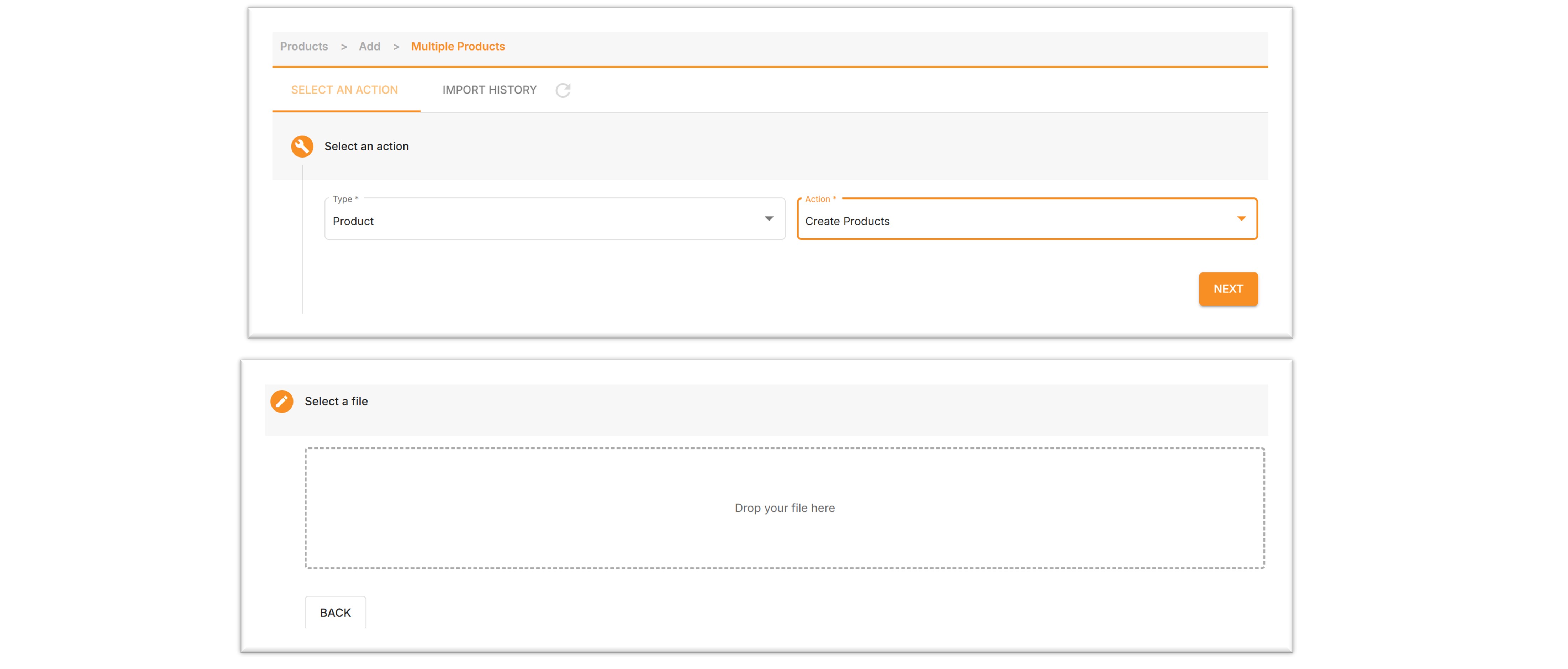
第四步:查看上传结果
路径:Manage Products >> IMPORT / EXPORT >> IMPORT HISTORY

上传状态可分为以下5种:
- Pending:等待上传中。
- Completed:完成。
- In progress:正在上传中
- Failed:上传失败,请下载错误报告查看原因
- Failed:部分失败,点击进度条可查看成功百分比。
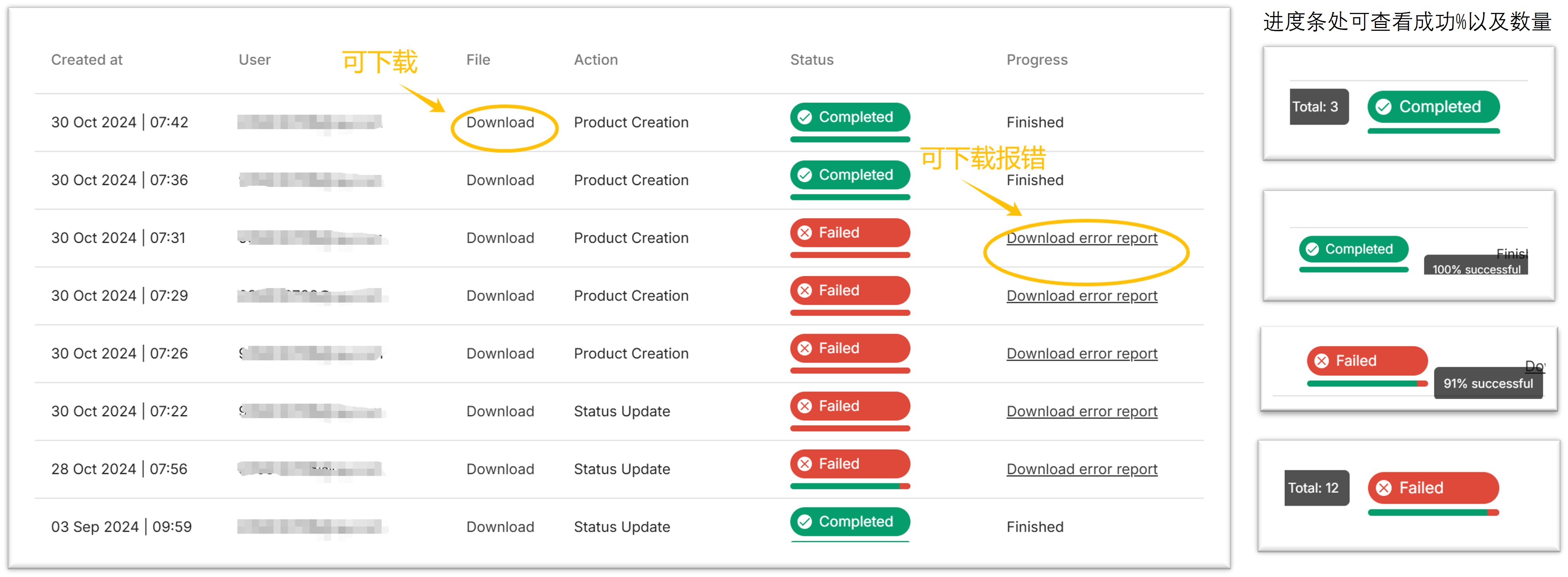
上传历史页面解析:
- Created at 创建时间。
- User:创建人。
- File:可下载已上传文件。
- Action:操作类目。
- Status:状态,点击状态可查看完成进度百分比%。
- Progress: Fished即完成,或者下载报错文件。
产品创建成功后将进入产品审核流程,
具体内容可点击此处查看。